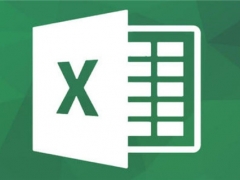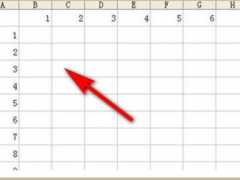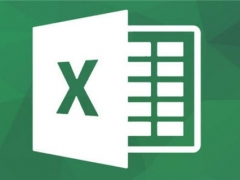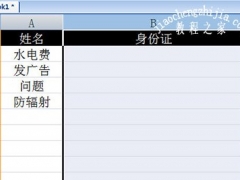Excel2016表格怎么设置XY轴 这个操作了解下
教程之家
Excel
我们在Excel2016中插入图表的时候,经常需要调整XY的坐标轴,但是很多小伙伴不知道如何操作,那么下面小编就来跟大家说下如何在插入图表后调整XY坐标轴。
【设置方法】
首先我们插入一张图表,然后点击图标,在右边出现的按钮中,选择第一个添加图表元素,我们勾选【坐标轴】,这样就能出现XY坐标轴。
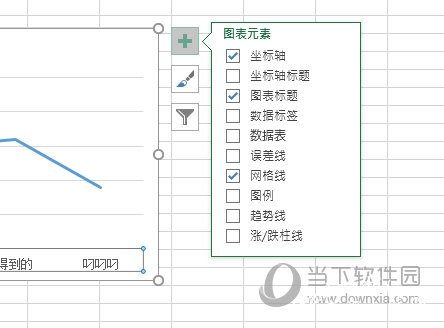
接着我们双击坐标轴,在右边会出现【设置坐标轴格式】,你可以对坐标轴的样式进行调整。
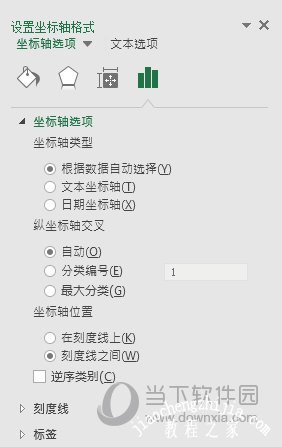
如果有需要你也可以添加坐标轴标题,如果想要置换坐标系,那么可以点击上方的【切换行/列】就能快速将XY轴切换显示。
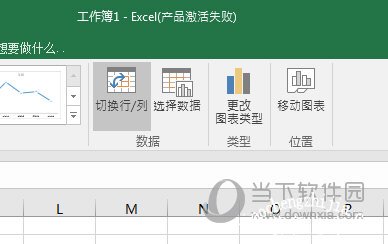
以上就是Excel2016表格设置XY轴的方法了,非常的简单,相信你掌握后,可以对日后的图表编辑更流畅,小伙伴们快去试下吧。